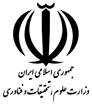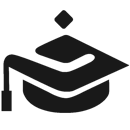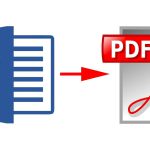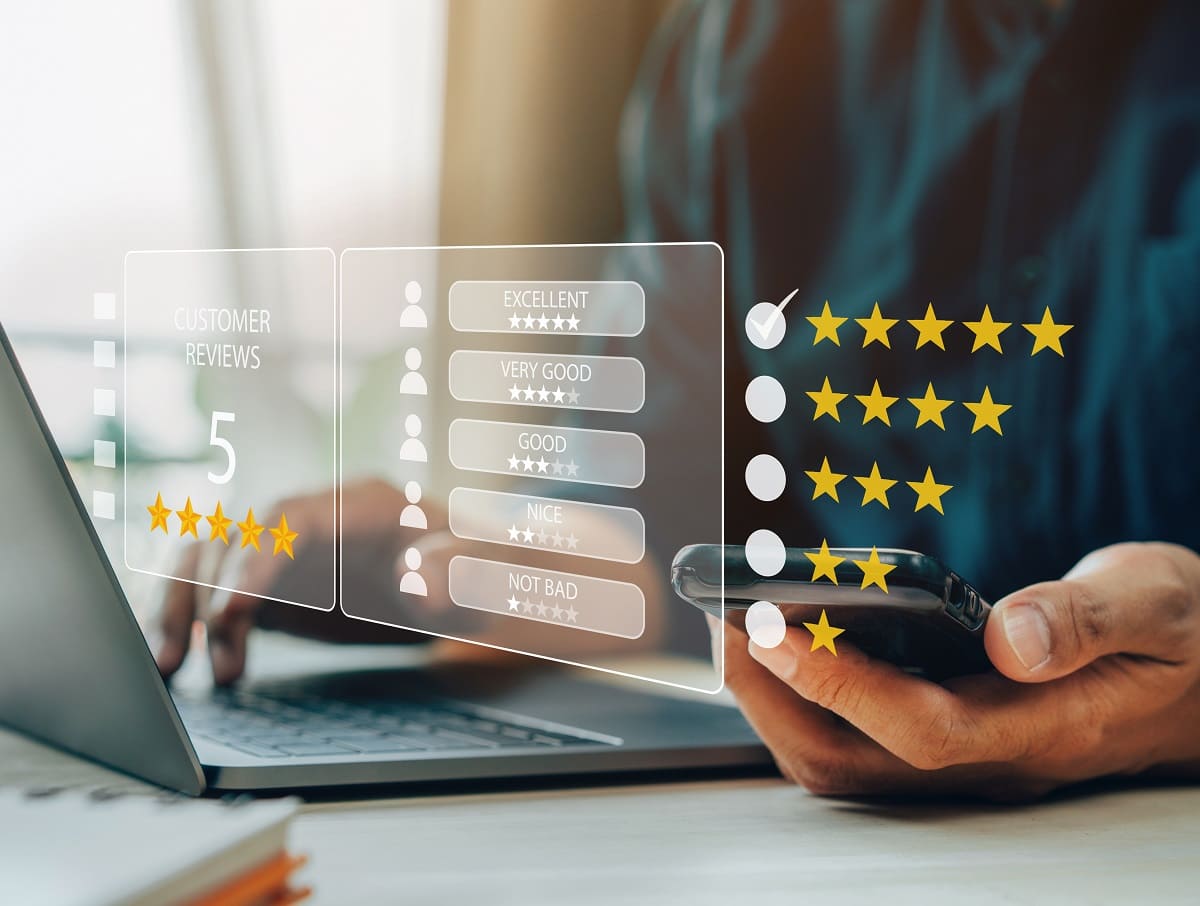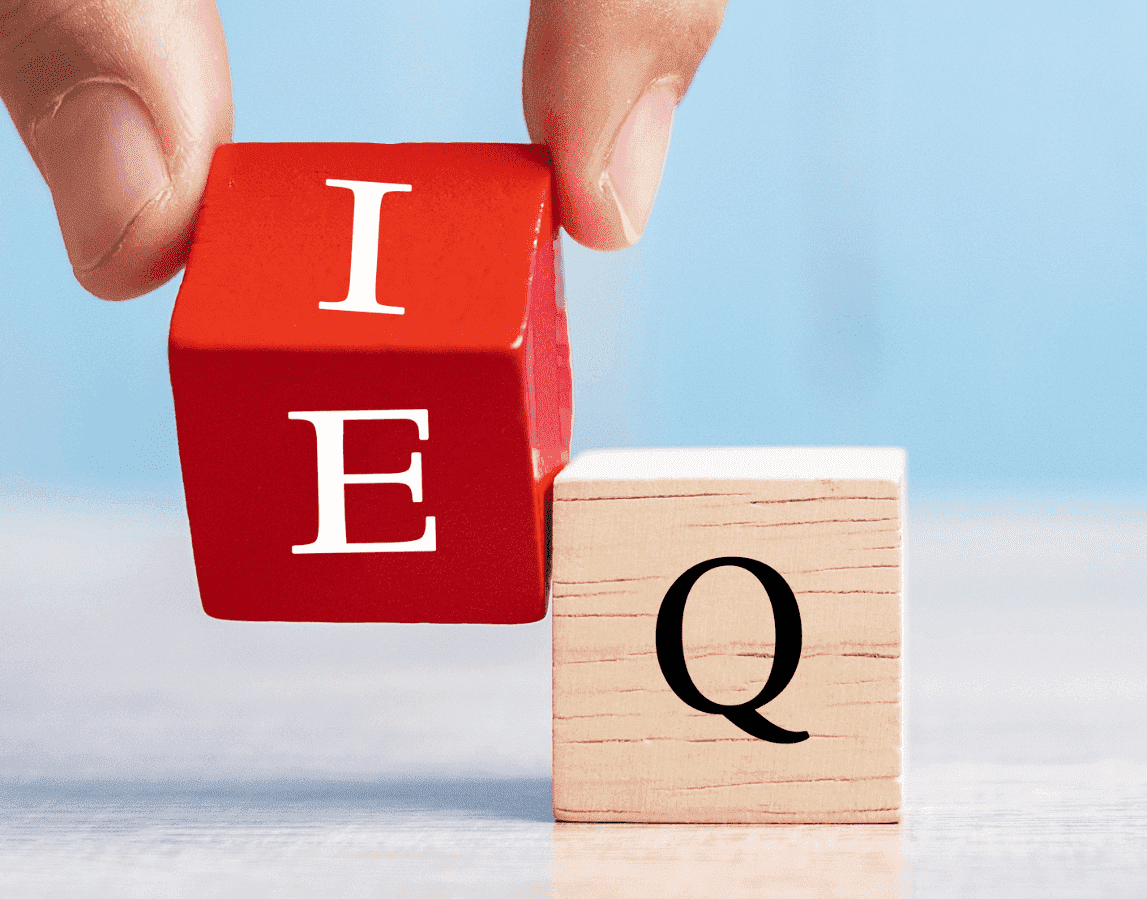حتما هنگام خواندن مطالبی که به صورت PDF یا Word هستند، برخی اعداد به همراه توضیحات در مقابل آن ها را در پایین صفحه دیده اید. این توضیحات در اصل پاورقی یا پانویس هستند. در صورتی از پاورقی استفاده می شود که بخواهیم به یکی از کلمات موجود در صفحه، یک تاریخ، نام لاتین، توضیح اضافه و موارد شبیه به این را ارجاع دهیم. اگر سوالتان این است که چگونه در ورد پاورقی بنویسیم، از شما درخواست می کنیم تا انتهای این مقاله همراه سایت خرد باشید.
نحوه نوشتن پاورقی در ورد
روش نوشتن پاورقی در ورد
برای نوشتن پاورقی در متن ورد لازم است ابتدا وارد نرم افزار ورد شوید. بعد از این مرحله لازم است “Blank document” را انتخاب کنید تا صفحه ای برای نوشن متون شما باز شود.
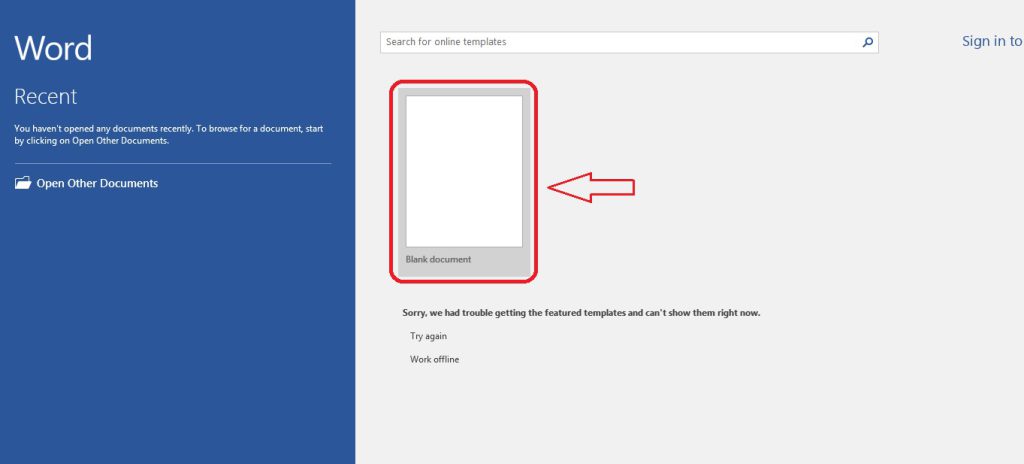
متن موردنظر خود را وارد نمایید. حال با ماوس بعد از کلمه ای که می خواهید پاورقی داشته باشد، کلیک کنید. اکنون به زبانه “References” وارد شوید.
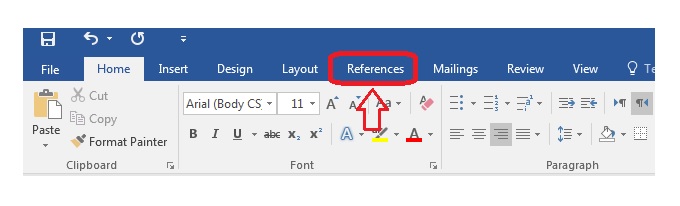
بعد از ورود به این پنجره امکانات زیر را مشاهده می کنید:

حال باید از قسمت “Footnotes” موجود در این امکانات گزینه “Insert Footnotes” را انتخاب نمایید.

بعد از پیمودن مراحل بالا پاورقی در پایین همان صفحه درج می شود و حال لازم است متنی که قرار است در پاورقی نوشته شود را وارد نمایید. متن پاورقی را در مکان زیر وارد نمایید.
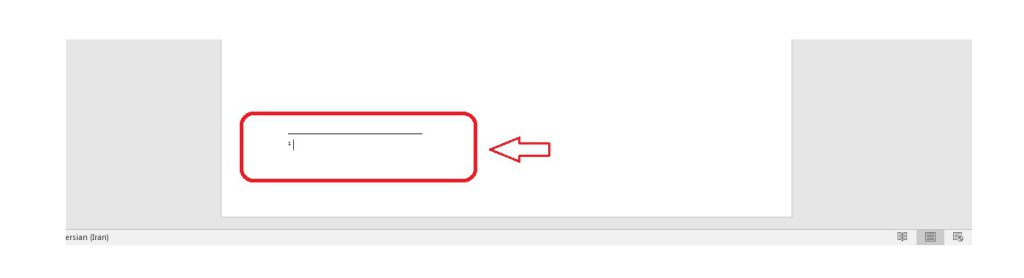
روش نوشتن پاورقی انگلیسی در ورد
برای نوشتن پاورقی به صورت انگلیسی به همین روش بالا عمل می کنیم و هنگام نوشتن متن پاورقی زبان کیبورد را به انگلیسی تغییر می دهیم. مراحلی که در بالا به کار بردیم برای نوشتن پاورقی انگلیسی در ورد مناسب تر است و اگر بخواهیم پاورقی فارسی بنویسیم نیز کاربرد دارد فقط در صورتی که بخواهیم ظاهر زیباتری داشته باشد لازم است مکان پاورقی را تنظیم نماییم و در قسمت راست صفحه قرار دهیم. در ادامه این مقاله روش تنظیم مکان آن را آموزش می دهیم.
همچنین برای اینکه در متون انگلیسی پاورقی وارد نمایید لازم است مراحل بالا را در متن انگلیسی پیش ببرید و سپس پاورقی دلخواه را وارد نمایید.
روش تنظیم مکان پاورقی در ورد
زمانی که پاورقی در ورد وارد می شود، به طور پیش فرض در قسمت چپ پایین صفحه قرار می گیرد.
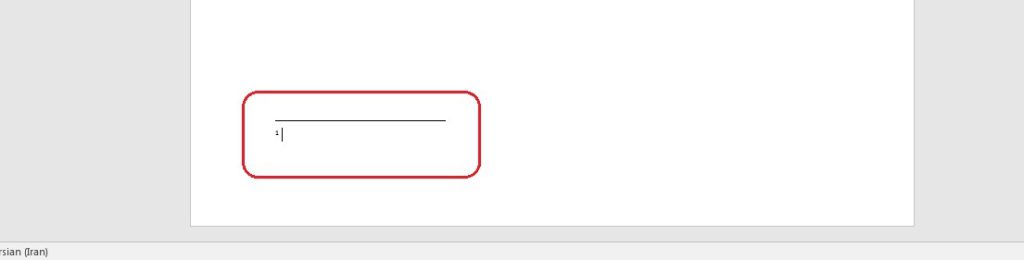
برای تنظیم راست چین شدن پاورقی لازم است علاوه بر متن پاورقی خط بالای آن نیز در سمت راست صفحه قرار بگیرد. بنابراین لازم است بعد از اینکه یاد گرفتیم چگونه در ورد پاورقی بنویسیم، مکان دلخواه و صحیح پاورقی را انتخاب کرده و در صورت نیاز این تنظیمات را اعمال نماییم.
ابتدا یاد می گیرید که چگونه متن پاورقی را در سمت راست قرار دهید:
برای این منظور لازم است ابتدا با استفاده از ماوس کل متن پاورقی را انتخاب نمایید.
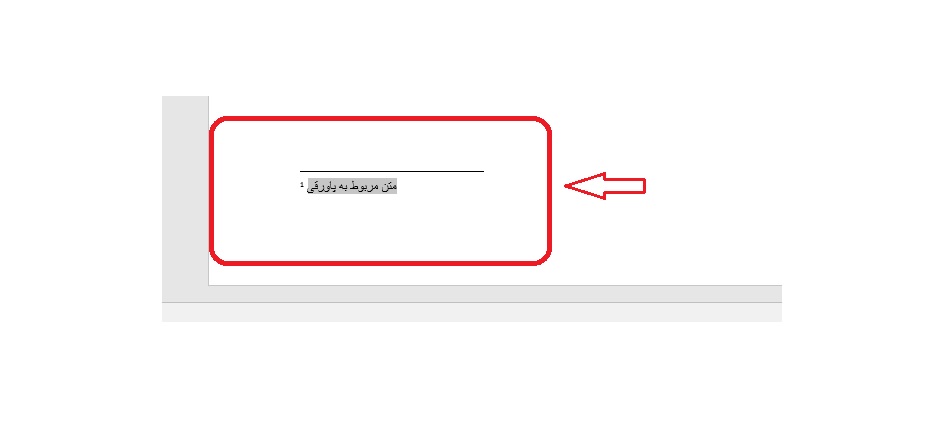
حال به زبانه “Home” که زبانه اصلی ورد می باشد مراجعه کنید.
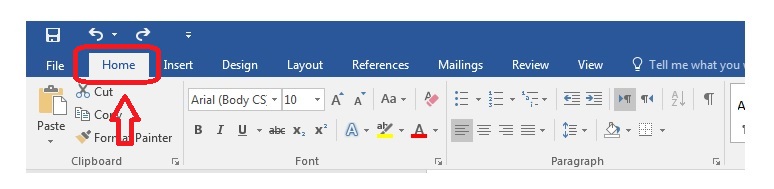
بعد از اینکه به زبانه “Home” رفتید لازم است به ترتیب مراحل مشخص شده در تصویر زیر را انجام دهید تا متن پاورقی شما راست چین شود.
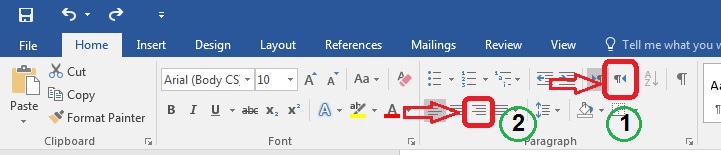
حال متن پاورقی شما به صورت زیر راست شده است.
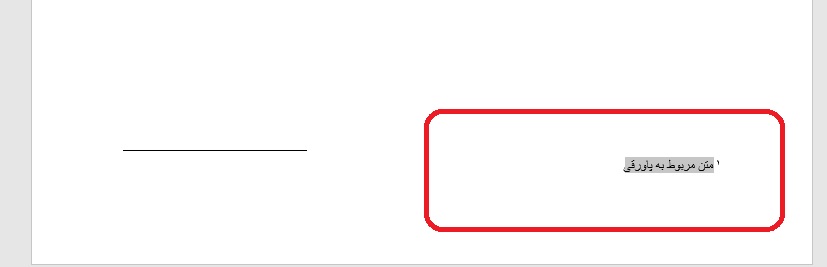
همانطور که مشاهده می کنید متن پاورقی در سمت راست قرار گرفته است ولی خط جدا کننده پاورقی در همان سمت چپ مانده است و لازم است این خط نیز به سمت راست منتقل شود. برای این کار تنظیمات زیر را اعمال نمایید:
ابتدا به پنحره “View” بروید.
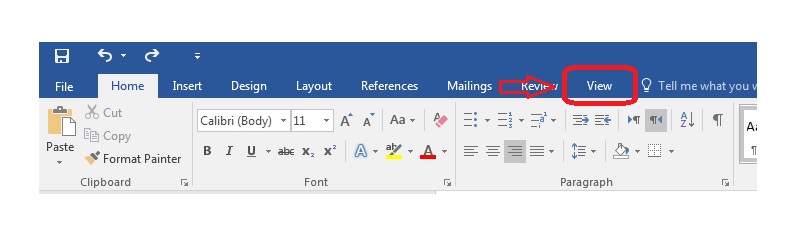
حال از قسمت “Views” روی گزینه “Draft” کلیک می نماییم.
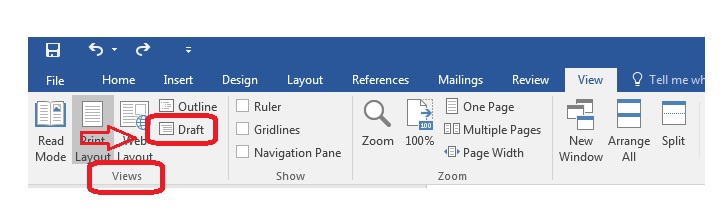
بعد از اینکه مراحل بالا را طی نمودید، صفحه متن شما به شکل زیر می شود:
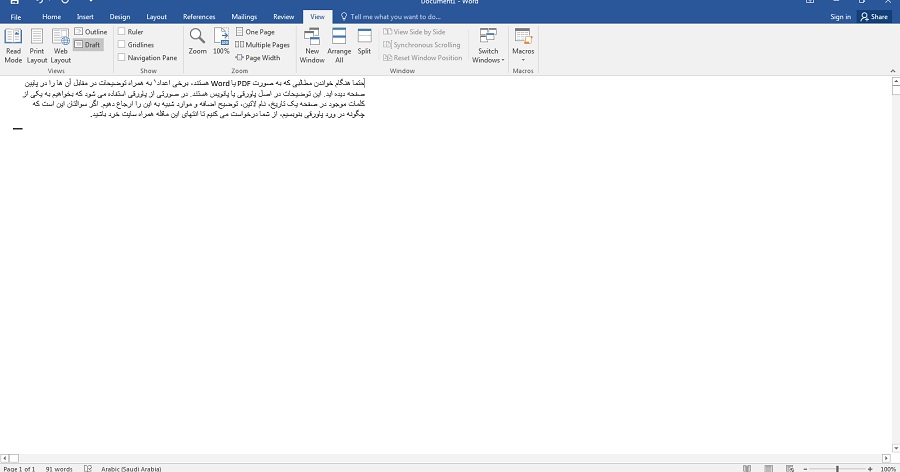
حال باید روی عددی در متن که بالای کلمه برای پاورقی درج شده است دو بار کلیک کنید تا پاورقی مربوط به آن در این حالت زیر نمایش داده شود.
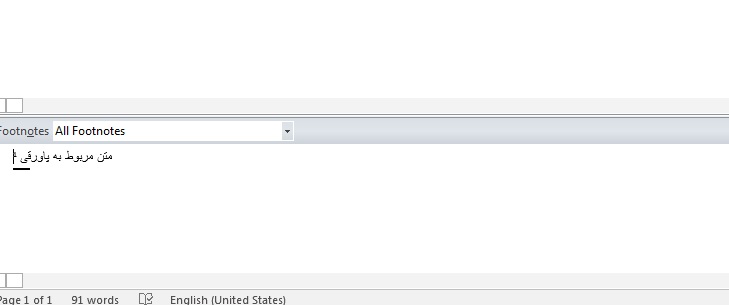
در این مرحله لازم است از قسمت “Footnotes” گزینه “Footnote separator” را برگزینید.
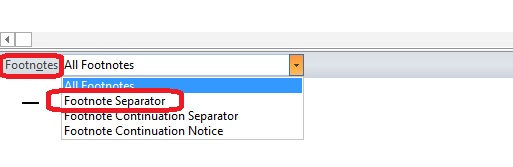
در اینجا با کمک برخی دکمه های کیبورد محل این خط جدا کننده پاورقی را تنظیم نمایید. اگر کلید های “Ctrl+R” را انتخاب نمایید این خط راست چین می شود. همچنین برای وسط چین شدن و چپ چین شدن خط جدا کننده پاورقی باید به ترتیب دکمه های “Ctrl+E” و “Ctrl+R” را بفشارید.
سپس لازم است حالت صفحه ورد را به حال قبل که شکل اصلی ورد می باشد برگردانید. برای این کار از همان قسمت “Views” گزینه “Print Layout” را نتخاب کنید.
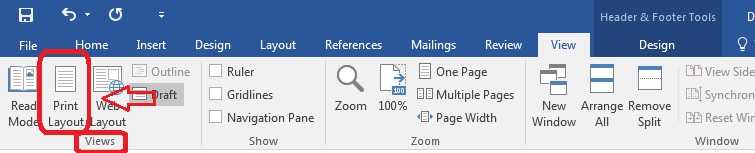
بعد از پیمودن مراحل بالا متوجه خواهید شد که پاورقی شما به همراه خط جداکننده آن در پایین و سمت راست صفحه قرار می گیرد.
نحوه حذف پاورقی در ورد
اگر به دنبال پاک کردن پاورقی های متن ورد خود هستید این قسمت از این مقاله مختص شماست. اگر تعداد پاورقی های موجود در متن ورد شما محدود است و می توانید در زمان کوتاه آن ها پیدا کنید، پس این کار ساده را برای حذف پاورقی در ورد انجام دهید.
کافیست با نشانگر ماوس عددی که روی کلمه دلخواه در ورد قرار دارد را انتخاب نمایید.
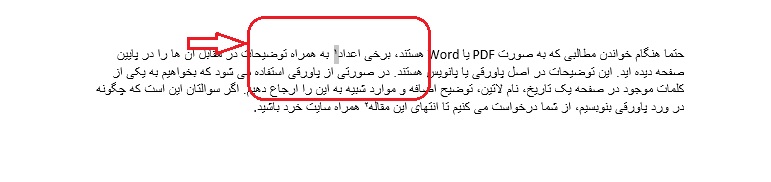
حال با فشردن دکمه “Delete” در کیبورد علاوه بر حذف عددی که نمایش داده می شود، پاورقی مربوط به آن حذف می شود. توجه نمایید که با حذف یکی از این اعداد شماره اعداد بعدی عوض شده و مرتب می شود. همچینین لازم به ذکر است که اگر در یک صفحه همه پاورقی ها را به این روش حذف نمایید، خط جدا کننده پاورقی نیز به صورت خودکار حذف می شود.
حال اگر قصد دارید تمام پاورقی های موجود در متن را حذف نمایید. لازم است مراحل زیر را طی کنید.
ابتدا نشانگر ماوس را روی قسمتی دلخواه از متن قرار دهید. حال پنجره “Home” را باز کنید. اکنون از قسمت “Editing” گزینه “Replace” را انتخاب می کنیم.

بعد از انتخاب “Replace” صفحه ای مطابق شکل زیر باز می شود.
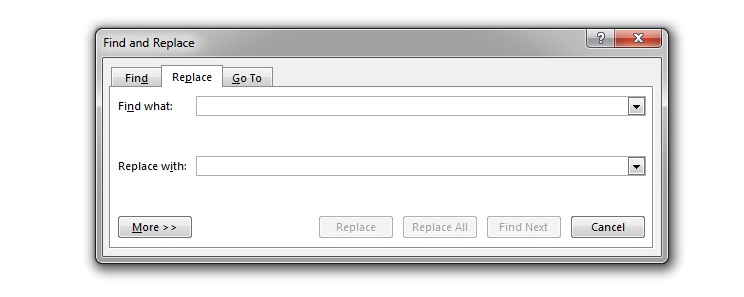
در این مرحله از درج پاورقی در ورد لازم است روی گزینه “more” کلیک نمایید.
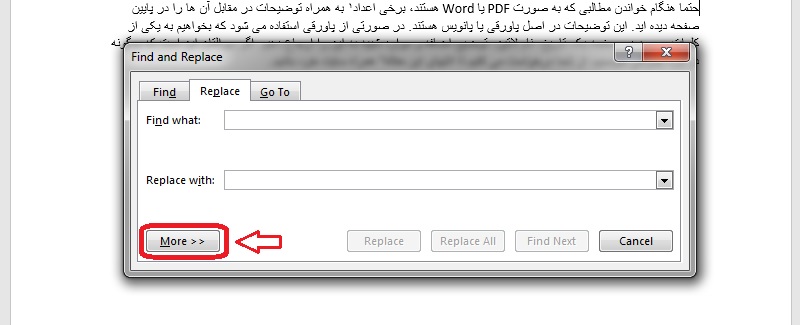
بعد از اینکه این گزینه را انتخاب کردید، باید از قسمت “special” گزینه “Footnote” را انتخاب کنید.
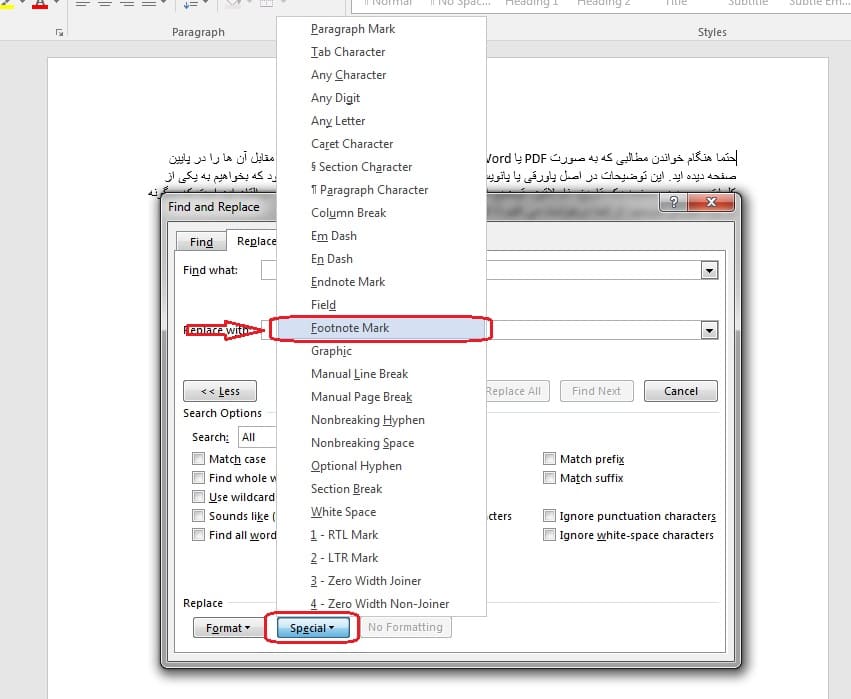
بعد از پیمودن این مراحل در قسمت “Find what” عبارت “f^” درج می شود. اکنون لازم است یکی از موراد که در کادر تصویر زیر مشخص شده اند را انتخاب نمایید. توجه کنید که گزینه “Replace all” تمام پاورقی ها و گزینه “Replace” جدا جدا و به ترتیب پاورقی ها را حذف می نماید. همچنین اگر قصد حذف پاورقی خاصی را نداشتید زمانی که به آن رسیدید، گزینه “find next” را انتخاب کنید تا به پاورقی بعدی رفته و آن پاورقی حذف شود و مجدد با انتخاب “Replace” اقدام به حذف پاورقی ها نمایید.
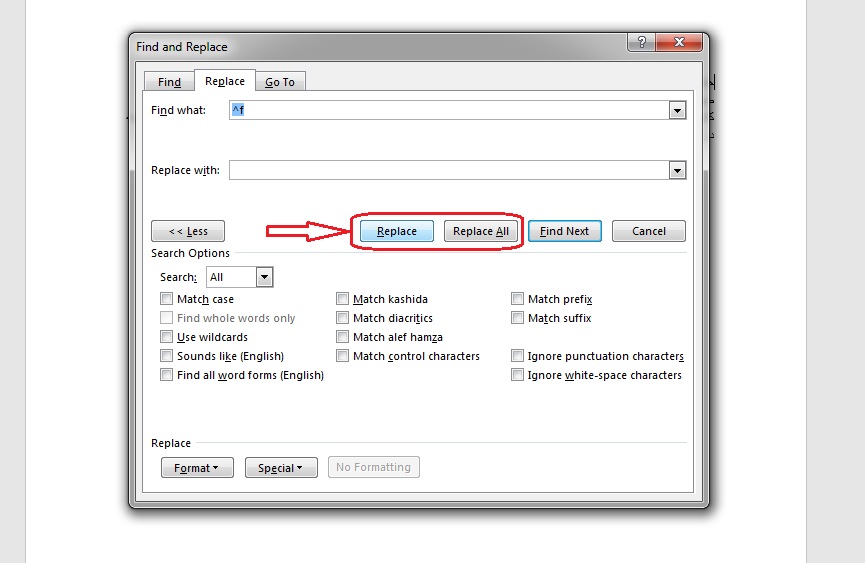
تنظیمات پاورقی در ورد
شما می توانید تنظیمات دلخواهی را روی پاورقی در ورد اعمال نمایید که در ادامه به صورت جداگانه توضیح می دهیم. ابتدا به زبانه “References” رفته و قسمت “Footnote” را انتخاب می کنیم.
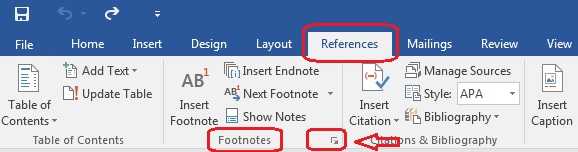
با انتخاب این گزینه که در تصویر مشاهده می نمایید، صفحه “Footnote and endnote” باز می شود. این همان صفحه ای است که تنظیمات پاورقی در آن قرار دارد.
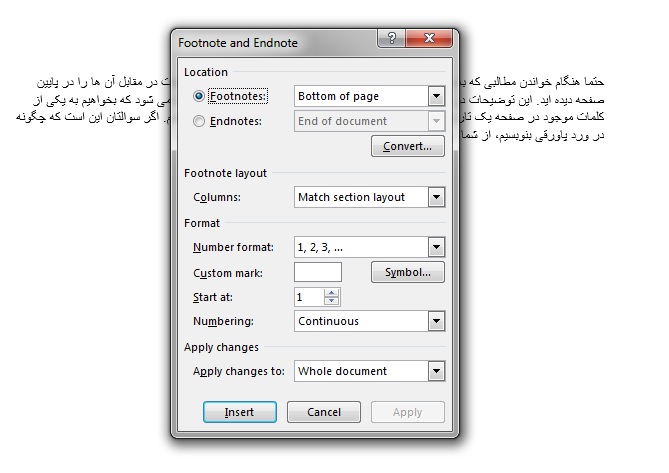
در قسمت “Location” شما مکان پاورقی را انتخاب می کنید. توجه فرمایید که “Footnote“مربوط به پاورقی و “endnote” برای انتها نویسی است که پاورقی در آخر صفحه اعمال شده و انتها نویسی در آخر پاراگراف ظاهر می شود. با انتخاب “Footnote” شما با دو گزینه مواجه هستید که یکی “Bottom of page” به معنای پایان هر صفحه و دیگری “Below Text” به معنای پایان کل متن می باشد. واضح است که با انتخاب گزینه اول پاورقی های هر صفحه در انتهای همان صفحه و با انتخاب گزینه دوم پاورقی های کل متن در انتهای آن متن نمایش داده می شود.
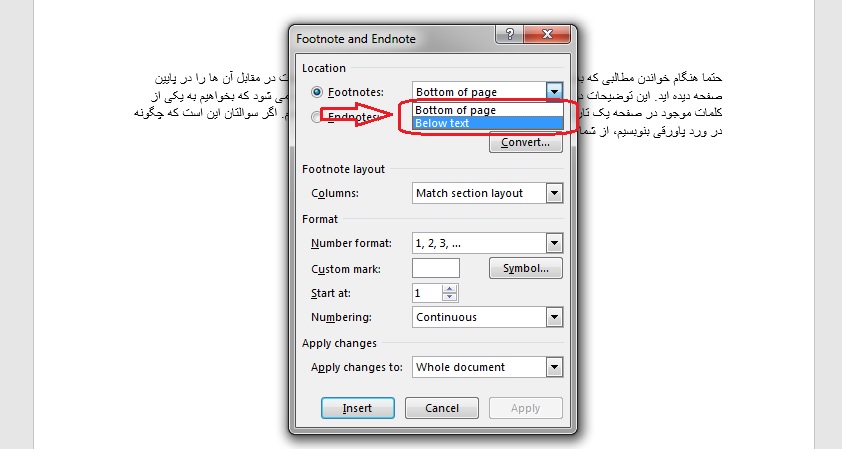
حال برای چند ستونی نوشتن پاورقی در ورد لازم است از بخش “Footnote layout” و گزینه “columns” تعداد ستون ها را انتخاب نماییم. گزینه اول که ” match section layout” می باشد موجب می شود حالت پیش فرض پاورقی ها حفظ شود و خود برنامه ورد این تنظیمات را اعمال نماید.
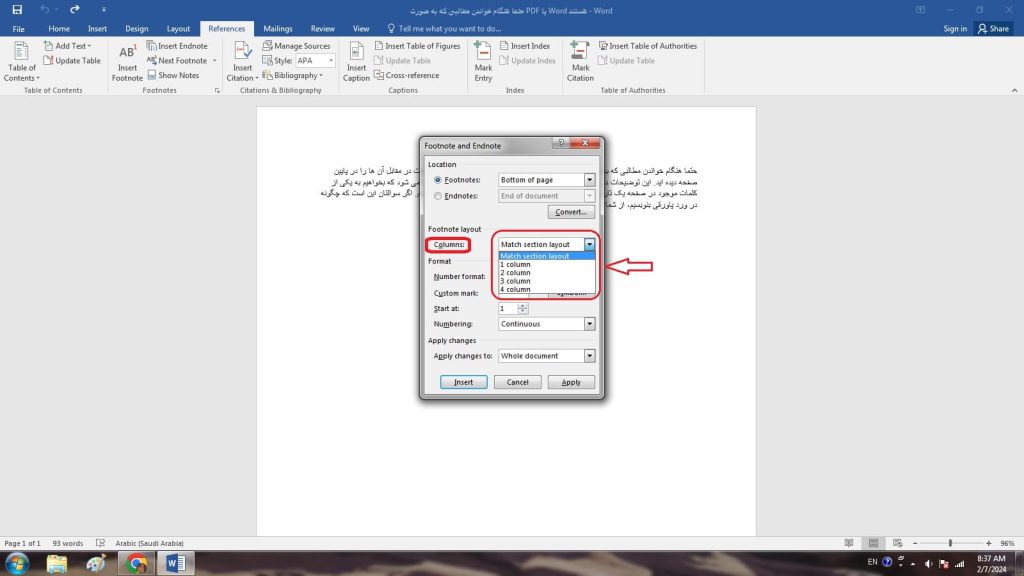
قسمت دیگر از این تنظیمات مربوط به تنظیمات ظاهری پاورقی می باشد یعنی قسمت “ Format” برای این تنظیمات تعبیه شده است. شما می توانید از بخش “Number format” شکل پاورقی به صورت عدد، حرف و .. را انتخاب نمایید.
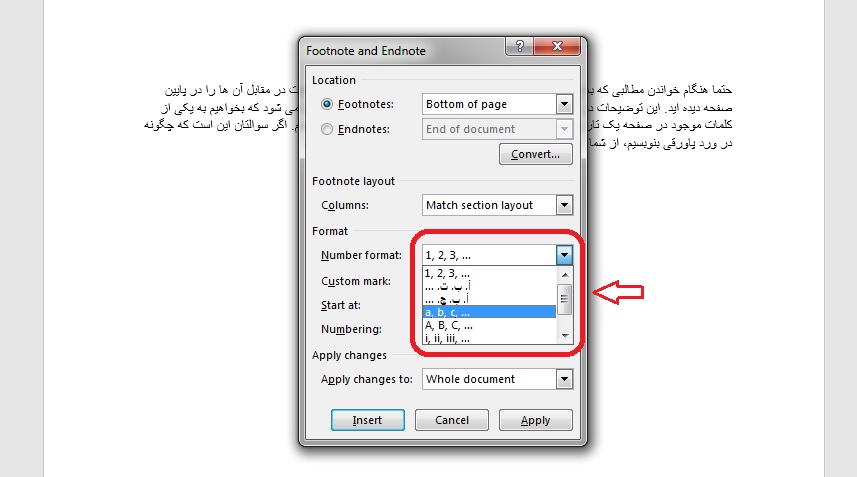
همچنین “Custom mark” برای در نظر گرفتن ظاهر دلخواه وخاص برای پاورقی می باشد. “start at” جهت انتخاب اولین شماره پاورقی است و به صورت پیش فرض روی عدد 1 قرار دارد که شما می توانید این عدد را تغییر دهید. به علاوه گزینه “Numbering” برای این در نظر گرفته شده است که شما انتخاب نمایید که تمام پاورقی ها متن پشت هم و به ترتیب نام گذاری شوند یا بعد از پایان هر صفحه یا پاراگراف شماره گذاری پاورقی نیز از اول آغاز شود. با انتخاب “continuous” همه شماره گذاری های متن پشت هم انجام می شوند. همچنین گزینه های ” Restart each section” و” Restart each page” به ترتیب شماره گذاری ها را از ابتدای هر پاراگراف و هر صفحه از اول شروع می کند.
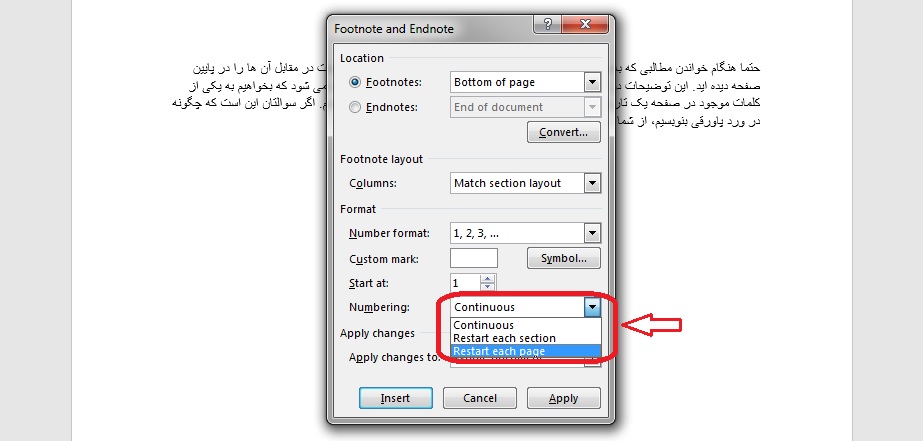
بعد از اعمال تنظمیات لازم است “Apply” را بزنید تا این تنظیمات بر تمام پاورقی های موجود اعمال گردند و همچنین اگر “Insert” را انتخاب نمایید در جایی که نشانگر ماوس قرار دارد یک پاورقی مطابق تنظیمات در نظر گرفته شده، درج می شود و به علاوه بر بقیه پاورقی ها نیز این تنظیمات اعمال می گردند.
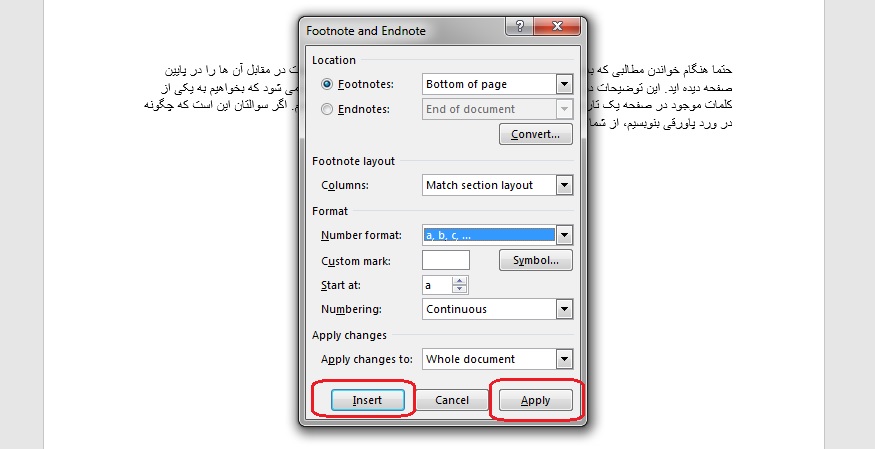
سخن پایانی
کار با نرم افزار ورد word بسیار ساده است اما ممکن است با برخی امکانات آن آشنایی نداشته باشید زیرا در موارد خاص کاربرد دارند مانند افزودن پاورقی در ورد که معمولا هنگام نگارش مقاله و پایان نامه به آن نیاز پیدا می کنیم. نحوه نوشتم پاورقی در word بسیار ساده است و با چند کلیک انجام می شود. در این مقاله تصویری سعی کردیم جزئیات کار با پاورقی در ورد را آموزش دهیم. به سوالات شما در بخش نظرات پاسخ خواهیم داد.
موسسه آموزش عالی آزاد خرد یکی از معتبرترین برگزارکنندگان دوره های آموزش icdl در ایران است. حتما می دانید icdl چیست، آی سی دی ال شامل هفت مهارت کاربردی کامپیوتر از جمله ورد، اکسل، پاورپوینت و غیره است. برای شرکت در این دوره روی لینک زیر کلیک کنید.